ติดตั้งระบบย่อย Windows สำหรับ Linux 2 ใน Windows 10
วิธีการติดตั้ง WSL2 Windows Subsystem สำหรับ Linux 2 ใน Windows 10
ด้วยการเปิดตัว Windows 10 Build 18917 Microsoft ได้เปิดตัว WSL 2 ซึ่งเป็นระบบย่อย Windows สำหรับ Linux 2 มันจัดส่งเคอร์เนลลินุกซ์จริงกับ Windows ซึ่งจะทำให้ความเข้ากันได้ของการเรียกระบบเต็มรูปแบบเป็นไปได้ นี่เป็นครั้งแรกที่เคอร์เนล Linux มาพร้อมกับ Windows วันนี้เราจะมาดูวิธีเปิดใช้งาน WSL 2 ใน Windows 10
โฆษณา
WSL 2 เป็นสถาปัตยกรรมเวอร์ชันใหม่ที่สนับสนุนระบบย่อย Windows สำหรับ Linux เพื่อเรียกใช้ไบนารี ELF64 Linux บน Windows สถาปัตยกรรมใหม่นี้เปลี่ยนวิธีที่ไบนารี Linux เหล่านี้โต้ตอบกับ Windows และคอมพิวเตอร์ของคุณ ฮาร์ดแวร์ แต่ยังคงให้ประสบการณ์ผู้ใช้เหมือนกับใน WSL 1 (ปัจจุบันมีอยู่อย่างแพร่หลาย รุ่น)
การเปลี่ยนแปลงทางสถาปัตยกรรมใน WSL 2
WSL 2 ใช้เทคโนโลยีเวอร์ชวลไลเซชันล่าสุดและยิ่งใหญ่ที่สุดเพื่อเรียกใช้เคอร์เนล Linux ภายในเครื่องเสมือนยูทิลิตี้น้ำหนักเบา (VM) อย่างไรก็ตาม WSL 2 จะไม่ใช่ประสบการณ์ VM แบบดั้งเดิม เมื่อคุณนึกถึง VM คุณอาจนึกถึงบางสิ่งที่บูทเครื่องได้ช้า มีอยู่ในสภาพแวดล้อมที่แยกจากกันมาก ใช้ทรัพยากรคอมพิวเตอร์จำนวนมาก และต้องใช้เวลาในการจัดการ WSL 2 ไม่มีแอตทริบิวต์เหล่านี้ มันยังคงให้ประโยชน์ที่โดดเด่นของ WSL 1: การบูรณาการระดับสูงระหว่าง Windows และ Linux เวลาบูตที่เร็วมาก ใช้ทรัพยากรน้อย และเหนือสิ่งอื่นใดคือไม่ต้องกำหนดค่า VM หรือ การจัดการ.
การเปลี่ยนแปลงที่สำคัญใน WSL 2
มีการเปลี่ยนแปลงประสบการณ์ผู้ใช้บางอย่างที่คุณจะสังเกตเห็นเมื่อคุณเริ่มใช้ WSL 2 ครั้งแรก
-
การเข้าถึงระบบไฟล์. คุณต้องเก็บไฟล์ของคุณไว้ในระบบไฟล์ลินุกซ์ เพื่อให้เข้าถึงระบบไฟล์ได้เร็วขึ้นใน WSL 2 ไฟล์เหล่านี้ต้องอยู่ภายในระบบไฟล์รูทของ Linux ขณะนี้ เป็นไปได้ที่แอป Windows จะเข้าถึงระบบไฟล์รูทของ Linux (เช่น File Explorer เพียงลองเรียกใช้:
explorer.exe /ใน bash shell ของคุณและดูว่าเกิดอะไรขึ้น) ซึ่งจะทำให้การเปลี่ยนแปลงนี้ง่ายขึ้นอย่างมาก -
การกำหนดค่า WSL ทั่วโลก: ตั้งแต่ Insider Build 17093 คุณสามารถ กำหนดค่า WSL distros ของคุณโดยใช้
wsl.conf. -
เมล็ดที่กำหนดเอง. คุณอาจต้องการให้มีเคอร์เนลเฉพาะที่ขับเคลื่อน WSL 2 distros ของคุณ เช่น การใช้โมดูลเคอร์เนลบางตัว เป็นต้น ตอนนี้คุณสามารถใช้
เคอร์เนลตัวเลือกใน.wslconfigเพื่อระบุพาธไปยังเคอร์เนลบนเครื่องของคุณ และเคอร์เนลนั้นจะถูกโหลดเข้าสู่ WSL 2 VM เมื่อเริ่มทำงาน หากไม่มีการระบุตัวเลือก คุณจะกลับไปใช้เคอร์เนล Linux ที่มาพร้อมกับ Windows โดยเป็นส่วนหนึ่งของ WSL 2 - คุณสามารถใช้ได้
localhostเพื่อเชื่อมต่อกับแอปพลิเคชัน Linux ของคุณจาก Windows
- สุดท้าย WSL 2 ได้รับการสนับสนุนบนอุปกรณ์ ARM64
มาดูวิธีการติดตั้ง WSL 2 ใน Windows 10
ในการติดตั้งระบบย่อย Windows สำหรับ Linux 2 ใน Windows 10
- เปิดใช้งานตัวเลือก WSL 1 แบบคลาสสิก ตามรายละเอียดที่นี่.
- เปิดแล้วจ้า PowerShell ในฐานะผู้ดูแลระบบ.
- ดำเนินการคำสั่งต่อไปนี้:
เปิดใช้งาน-WindowsOptionalFeature -Online -FeatureName VirtualMachinePlatform. คอมพิวเตอร์ของคุณต้อง มีการสนับสนุนสำหรับการจำลองเสมือน, เช่น. อินเทล VT-x, AMD RVI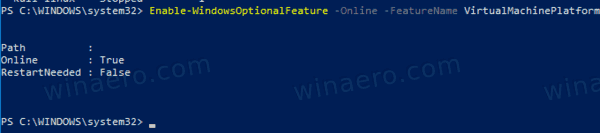
- รีสตาร์ท Windows 10.
- ตอนนี้ เปิด PowerShell ในฐานะผู้ดูแลระบบอีกครั้ง
-
แสดงรายการ distros WSL ที่มีอยู่ โดยใช้คำสั่ง
wsl.exe -l -v. คุณจะเห็นรายการ distros WSL และเวอร์ชันของพวกเขา
- ออกคำสั่ง
wsl --set-version. แทนที่ชื่อ distro ด้วยชื่อ distro จริง เช่น อูบุนตู:2 wsl --set-version Ubuntu 2.
- ตอนนี้รันคำสั่ง
wsl.exe -l -vอีกครั้งเพื่อตรวจสอบว่า distro ถูกแปลงสำเร็จแล้ว ดู รุ่น คอลัมน์.
คุณทำเสร็จแล้ว! distro ที่ระบุขณะนี้ขับเคลื่อนโดย WSL 2 นำคุณสมบัติที่น่าประทับใจทั้งหมดมาไว้ที่ปลายนิ้วของคุณ
บทความที่เกี่ยวข้อง:
- แสดงรายการ WSL Linux Distros ที่พร้อมใช้งานใน Windows 10
- ลบผู้ใช้ออกจาก WSL Linux ใน Windows 10
- เพิ่มหรือลบผู้ใช้ Sudo ใน WSL Linux ใน Windows 10
- ลบผู้ใช้ออกจาก WSL Linux Distro ใน Windows 10
- เพิ่มผู้ใช้ไปยัง WSL Linux Distro ใน Windows 10
- อัปเดตและอัปเกรด WSL Linux Distro ใน Windows 10
- เรียกใช้ WSL Linux Distro เป็นผู้ใช้เฉพาะใน Windows 10
- รีเซ็ตและยกเลิกการลงทะเบียน WSL Linux Distro ใน Windows 10
- รีเซ็ตรหัสผ่านสำหรับ WSL Linux Distro ใน Windows 10
- ทุกวิธีในการรัน WSL Linux Distro ใน Windows 10
- ตั้งค่าเริ่มต้น WSL Linux Distro ใน Windows 10
- ค้นหาการรัน WSL Linux Distros ใน Windows 10
- ยุติการรัน WSL Linux Distro ใน Windows 10
- ลบ Linux ออกจากบานหน้าต่างนำทางใน Windows 10
- ส่งออกและนำเข้า WSL Linux Distro ใน Windows 10
- เข้าถึงไฟล์ WSL Linux จาก Windows 10
- เปิดใช้งาน WSL ใน Windows 10
- ตั้งค่าผู้ใช้เริ่มต้นสำหรับ WSL ใน Windows 10
- Windows 10 Build 18836 แสดงระบบไฟล์ WSL/Linux ใน File Explorer

